MKEditor for Windows のダウンロード( Vector )
まず、MKEditor をインストールしておきます。その後から以下からダウンロードする書庫の中の install.bat を実行させます。

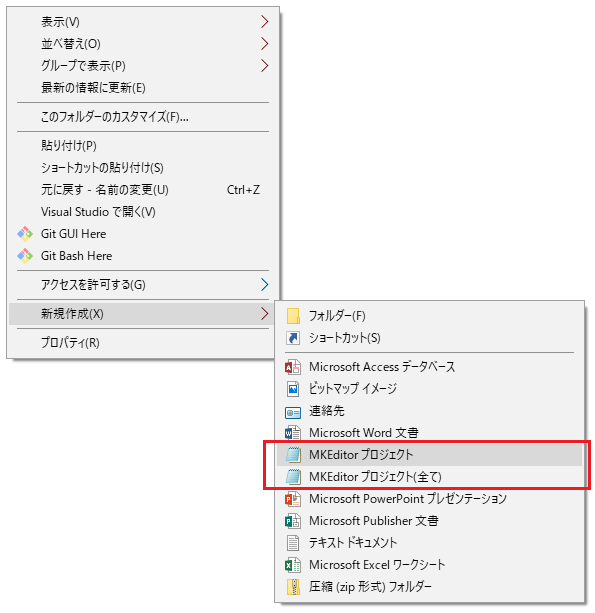 このスクリプトは、MKEditor の追加の設定を自動で行います。実行後、フォルダの選択ダイアログが表示されるので、MKEditor のインストールフォルダを選択して下さい
このスクリプトは、MKEditor の追加の設定を自動で行います。実行後、フォルダの選択ダイアログが表示されるので、MKEditor のインストールフォルダを選択して下さい
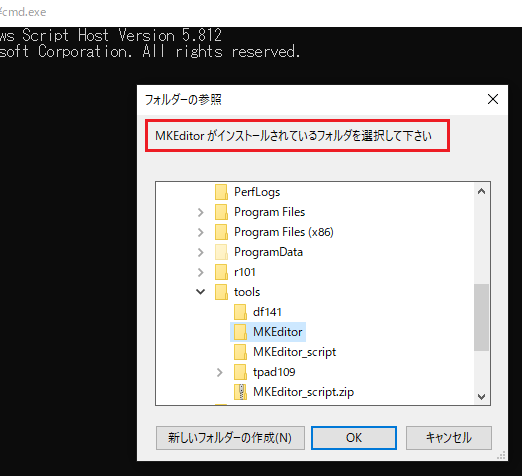 MKEditor.sck のキー割り当て
MKEditor.sck のキー割り当て
1) shift+f1 でアプリケーションで実行
2) shift+ctrl+del で、アイテム削除
3) f2 でボックス、フォルダ、アイテムのプロパティ
4) f4 で、フォルダ作成
5) Shift+f4 でボックス作成
6) Shift+Ctrl+U で 大文字( Upper )
7) Shift+Ctrl+L で 小文字( Lower )
8) Shift+Ctrl+Z で 全角
9) Shift+Ctrl+H で 半角
10) F5 相対パスでリンク
11) Shift+@ でエディタオプション
▼ MKEditor プロジェクトの実行
そのフォルダ内のみ対象とします
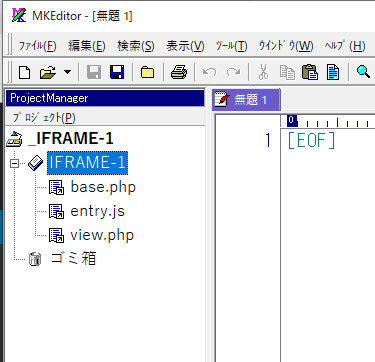 ▼ MKEditor プロジェクト(全て)の実行 / 下の階層もすべて作成
全てのサブディレクトリも登録します。
但し、それらは常に1階層のディレクトリとしますので、深いツリー構造でも管理しやすくなります。
( 空のディレクトリも登録しますし、CTRL + SHIFT + DEL で削除も容易です )
▼ MKEditor プロジェクト(全て)の実行 / 下の階層もすべて作成
全てのサブディレクトリも登録します。
但し、それらは常に1階層のディレクトリとしますので、深いツリー構造でも管理しやすくなります。
( 空のディレクトリも登録しますし、CTRL + SHIFT + DEL で削除も容易です )
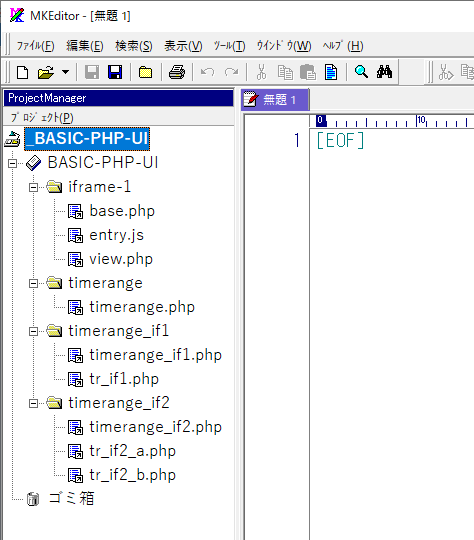 ▼ 対象拡張子の追加
MKEditor のインストール場所に build_mkp.wsf と build_mkp_all.wsf があります。その先頭付近に以下のような記述がありますので、これに追加します。
▼ 対象拡張子の追加
MKEditor のインストール場所に build_mkp.wsf と build_mkp_all.wsf があります。その先頭付近に以下のような記述がありますので、これに追加します。
strList = ""
strList = strList & "CSV,PHP,HTM,TXT,INF,VBS,ASP,INC,WSF,ASA,ASPX,BAS,CSS,JS,SQL,SQLTXT,BAT,PS1,JAVA,JSP,VB,"
strList = strList & "HTA,HTM,HTML,SHTM,SHTML,PL,CGI,C,CPP,H,URL,REG,LOG,AS,MXML,XUL,DTD,PROPERTIES,MANIFEST,RDF,INI,"
strList = strList & "PY,RB,CS,PAS,DPR,TSV,XML,SH"
アンインストール
以下のキーをレジストリから削除してください
HKEY_CLASSES_ROOT\.layla002
HKEY_CLASSES_ROOT\.layla003

このスクリプトは、MKEditor の追加の設定を自動で行います。実行後、フォルダの選択ダイアログが表示されるので、MKEditor のインストールフォルダを選択して下さい
MKEditor.sck のキー割り当て
1) shift+f1 でアプリケーションで実行 2) shift+ctrl+del で、アイテム削除 3) f2 でボックス、フォルダ、アイテムのプロパティ 4) f4 で、フォルダ作成 5) Shift+f4 でボックス作成 6) Shift+Ctrl+U で 大文字( Upper ) 7) Shift+Ctrl+L で 小文字( Lower ) 8) Shift+Ctrl+Z で 全角 9) Shift+Ctrl+H で 半角 10) F5 相対パスでリンク 11) Shift+@ でエディタオプション▼ MKEditor プロジェクトの実行 そのフォルダ内のみ対象とします▼ MKEditor プロジェクト(全て)の実行 / 下の階層もすべて作成 全てのサブディレクトリも登録します。 但し、それらは常に1階層のディレクトリとしますので、深いツリー構造でも管理しやすくなります。 ( 空のディレクトリも登録しますし、CTRL + SHIFT + DEL で削除も容易です )
▼ 対象拡張子の追加 MKEditor のインストール場所に build_mkp.wsf と build_mkp_all.wsf があります。その先頭付近に以下のような記述がありますので、これに追加します。
strList = "" strList = strList & "CSV,PHP,HTM,TXT,INF,VBS,ASP,INC,WSF,ASA,ASPX,BAS,CSS,JS,SQL,SQLTXT,BAT,PS1,JAVA,JSP,VB," strList = strList & "HTA,HTM,HTML,SHTM,SHTML,PL,CGI,C,CPP,H,URL,REG,LOG,AS,MXML,XUL,DTD,PROPERTIES,MANIFEST,RDF,INI," strList = strList & "PY,RB,CS,PAS,DPR,TSV,XML,SH"アンインストール 以下のキーをレジストリから削除してくださいHKEY_CLASSES_ROOT\.layla002 HKEY_CLASSES_ROOT\.layla003